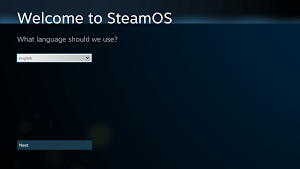Steam OS è una distribuzione che include svariate ottimizzazioni dal Kernel alla versione modificata di xcompmgr, ai driver proprietari Nvidia e AMD migliorie che offriranno ottime performance soprattutto per i game attualmente supportati dalla piattaforma. Steam OS viene rilasciata in due versioni: SteamOSInstaller.zip e SYSRESTORE.zip la prima include un’installer di Debian la seconda invece la versione di ripristino per le console Steam Machine. In questa semplice guida vedremo come poter installare Steam OS in qualsiasi pc che supporti Uefi oppure testare il nuovo sistema operativo di Valve da Oracle Virtualbox.
Per poter installare Steam OS il nostro pc deve supportare UEFI, avere almeno 4 GB di RAM e 500 GB ricordo inoltre che l’installazione andrà a rimuovere tutti i sistemi operativi presenti sul nostro pc,
Installare Steam OS su pc:
– carichiamo il file SYSRESTORE.zip (2.4 GB) da questa pagina.
– formattiamo una pendrive da almeno 4 GB in Fat 32 e chiamiamo la partizione con SYSRESTORE per farlo possiamo utilizzare GParted in Linux per gli utenti Windows possono utilizzare AOMEI Partition Assisitant
– estraiamo il contenuto di SYSRESTORE.zip nella pendrive per farlo possiamo utilizzare anche PeaZip tool per Linux e Windows
– attiviamo UEFI dal pc e al riavvio premiamo ESC o F2 (o altro tasto) e selezioniamo la nostra pendrive
– selezioniamo UEFI: Patriot Memory PMAP
– dal GRUB scegliamo l’opzione Restore Entire Disk e attendiamo l’installazione
– se abbiamo una scheda grafica Nvidia o AMD non dovremo far niente
– se abbiamo una scheda grafica Intel invece dovremo avviare una distruzione Linux come Ubuntu oppure ad esempio Rescatux e modificare il file /boot/grub/grub.cfg togliendo nella stringa l’opzione nomodeset
Installare Steam OS in VirtualBox:
– scarichiamo il file SteamOSInstaller.zip da da questa pagina.ed estraiamolo
– creiamo un file ISO con il contenuto della cartella per farlo in Linux possiamo utilizzare applicazioni come Brasero, ecc per Windows possiamo utilizzare InfraRecorder o altra applicazione
– da Virtualbox creiamo una macchina virtuale Debian 64 Bit e soprattutto attiviamo efi dalle impostaizoni
– montiamo l’immagine ISO creata in precedenza e avviamo la macchina virtuale
– dall’installer scegliamo l’installazione automatica
– al primo avvio andiamo in modalità Recovery prima di farlo clicchiamo sul menu di Virtualbox per installare VBoxLinuxAdditions
– una volta avviata la modalità recovery dovre rimuovere i pacchetti Nvidia per farlo da terminale digitiamo dpkg –get-selections | grep nvidia e rimuoviamo tutti i pacchetti della lista digitando apt-get purge e il nome di tutti i pacchetti da rimuovere
– a questo punto rimuoviamo 55-nvidia.conf digitando rm /usr/share/X11/xorg.conf.d/55-nvidia.conf
– riconfiguriamo xorg digitando dpkg-reconfigure xorg
– e installiamo VBoxLinuxAdditions digitando sh /media/cdrom/VBoxLinuxAdditions.run e riavviamo
– al riavvio avremo Steam OS in Virtualbox
per maggiori informazioni su Steam OS su pc consiglio di consultare questa guida, per VirtualBox consiglio di consultare questa guida.
E’ possibile installare Steam OS anche in Ubuntu Linux e derivate per farlo basta consultare questa guida.
Rilasceremo a breve alcune guide (con video) dedicate all’installazione sia da pc che da Virtualbox.